
SysTools PDF Watermark(PDF水印添加工具)
v4.0 官方版大小:29.7 MB 更新:2024/12/26
类别:应用软件系统:WinAll
分类分类

大小:29.7 MB 更新:2024/12/26
类别:应用软件系统:WinAll
SysTools PDF
Watermark是一款非常专业且优秀的PDF水印添加工具,使用该软件可帮助用户快速将PDF文件添加水印,在创建PDF文件时为了维护自己的版权,防止他人盗用PDF文件中的内容,通常情况下可将PDF添加水印,这时候就可以用到这款软件,专门针对PDF文件,整体的水印添加流程十分轻松,支持添加不同类型的水印,包括文本水印、图像水印等,还可将这些水印添加在PDF文件内容中的不同位置,并可个性化制作水印,满足不同场景需求,这么好用的软件赶快下载试试吧!
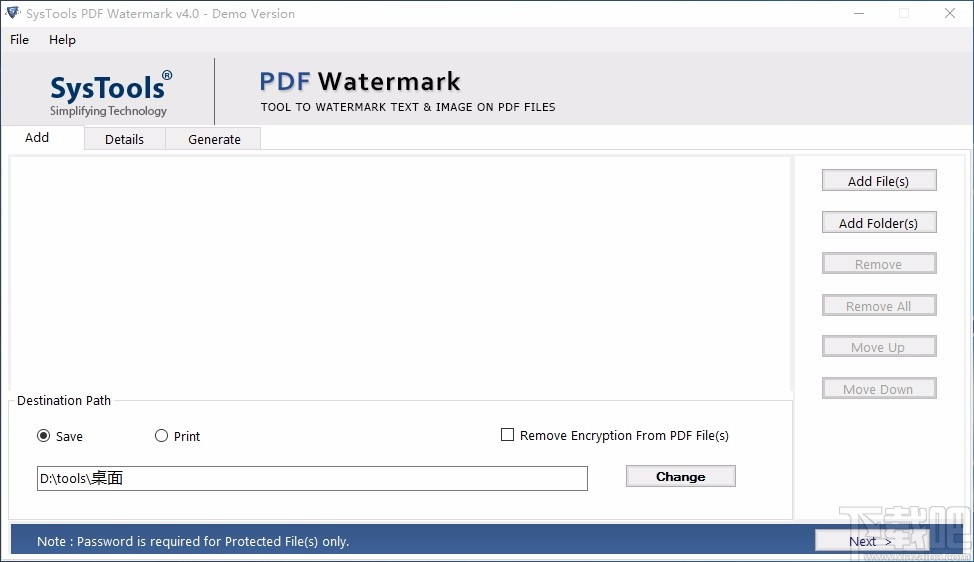
允许用户向PDF文件中批量添加水印。
允许用户添加文本水印。
允许用户添加图像水印。
允许用户在水印中添加当前时间戳。
允许用户打印应用的水印PDF文件。
允许用户预览应用的水印PDF文件。
允许用户将水印作为马赛克添加到PDF文件。
允许用户在256位加密的PDF文档的受限PDF文件上添加水印。
允许用户将水印应用于所有PDF版本文件。
允许用户更改字体系列,水印的大小和颜色。
允许用户在偶数页面上添加水印。
允许用户在奇数页上添加水印。
允许用户在特定页面上添加水印。
允许用户向特定页面范围添加水印。
允许用户更改水印的不透明度,图层和旋转。
为基于购买激活的许可证提供支持
允许用户从受限制的PDF文件中删除密码。
允许用户在没有管理员特权的情况下运行工具。
操作简单,简单几步即可为PDF添加水印
可自定义设置输出目录,便于保存添加水印后的PDF文件
提供多个不同的快捷按钮,使得为PDF添加水印更加方便
支持批量添加水印,可为多个PDF文件同时添加水印
可自定义文本水印内容,以指定内容进行显示
可自定义设置文本水印字体系列、字体颜色、字体样式和字体大小
可将添加的水印进行旋转,以指定角度进行旋转
可自定义设置水印不透明度,一键即可设置
1、打开软件,进入软件主界面,运行界面如下图所示
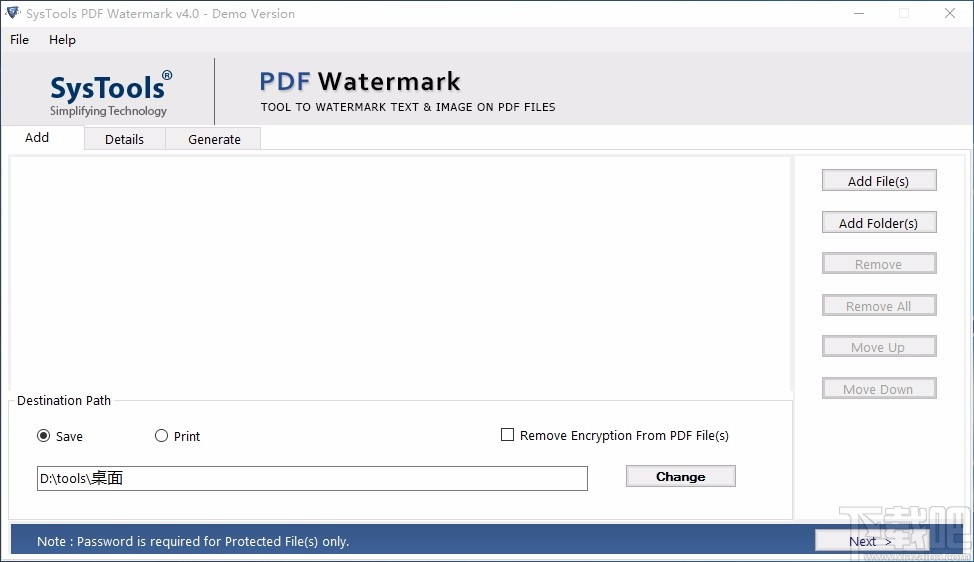
2、点击Add File,弹出打开框,选择一个PDF文件,然后点击打开
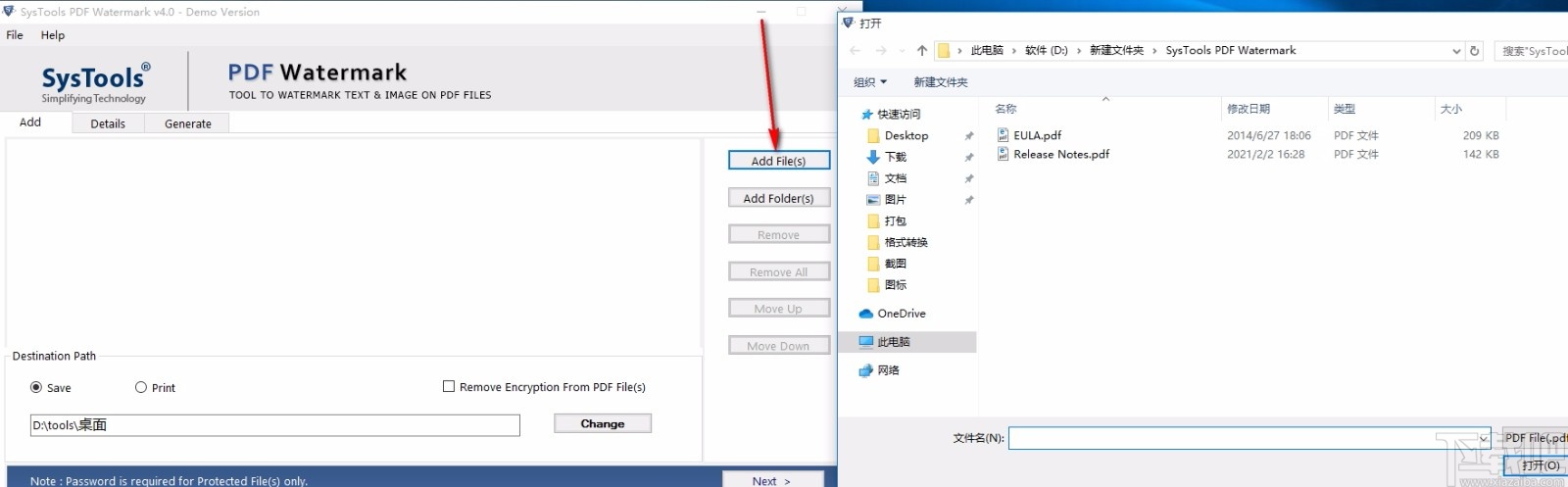
3、点击Add Folder,浏览文件夹,选择一个文件夹进行添加
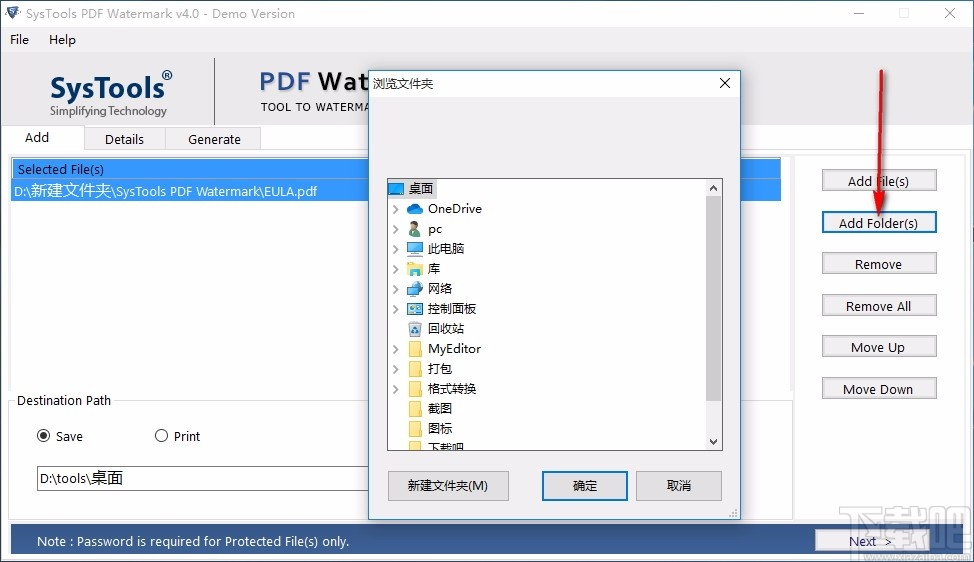
4、可选择快速删除所选文件,也可选择直接清空列表文件
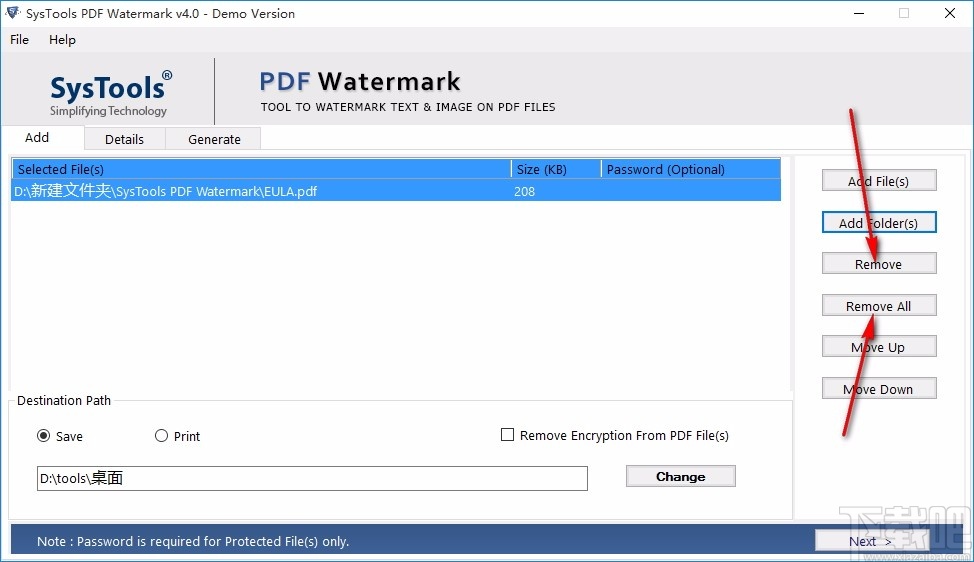
5、设置目标路径,可选择保存,也可选择打印
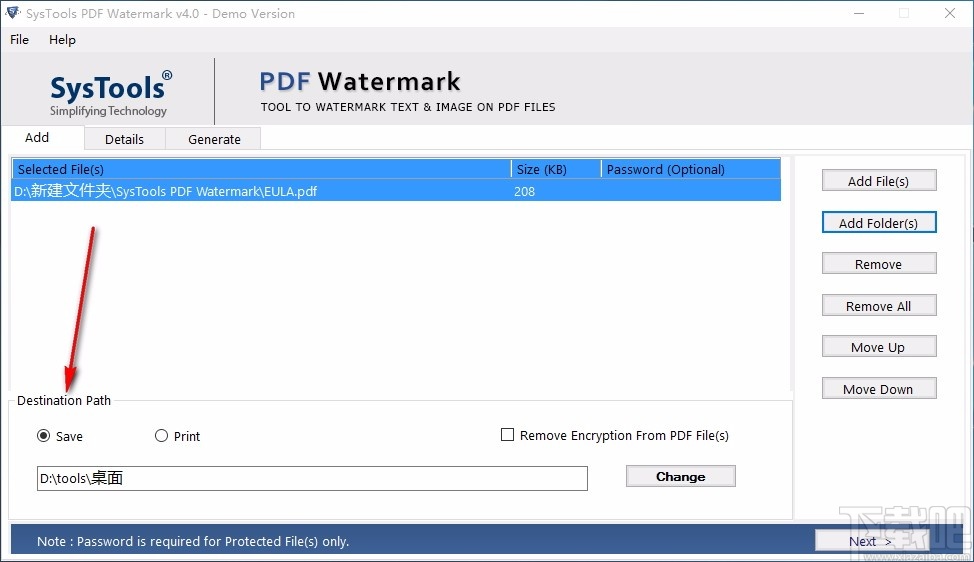
6、点击Change,浏览文件夹,选择一个文件夹设置为输出目录
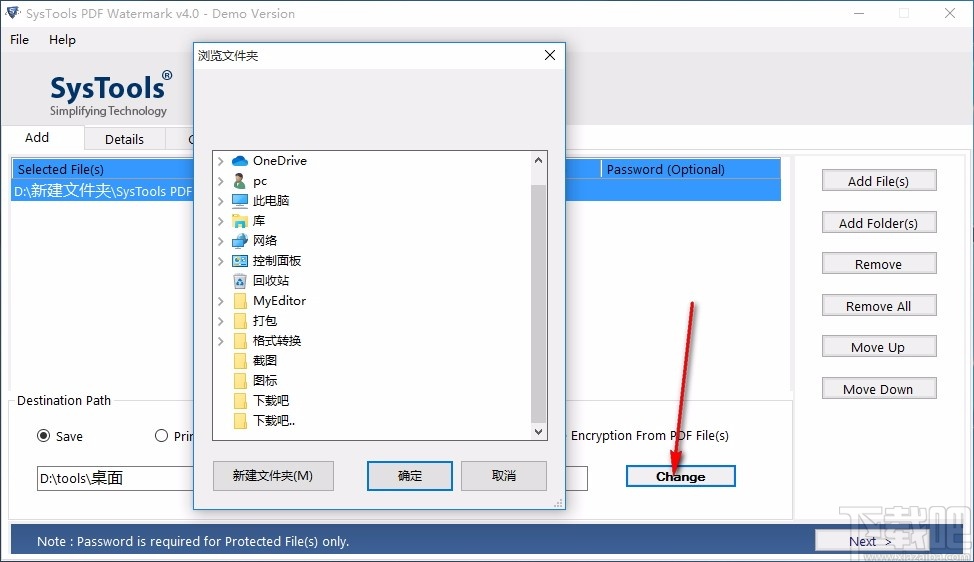
7、选择水印类型,包括文本水印、图像水印、时间日期水印等
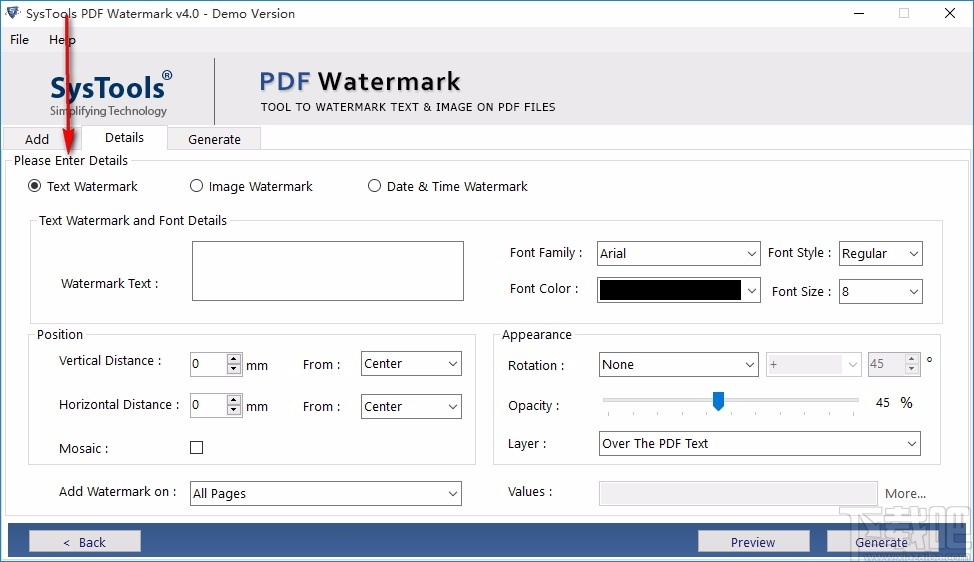
8、对水印的相关参数进行设置,选择相应的参数进行设置,根据需要进行选择
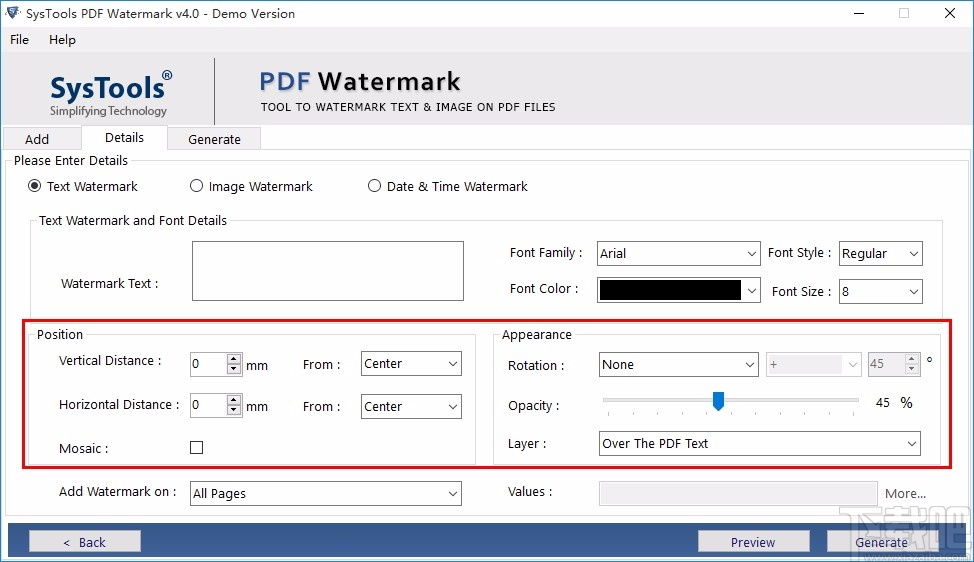
9、完成相关设置后,可对添加的水印进行预览,满意预览效果后直接进行添加
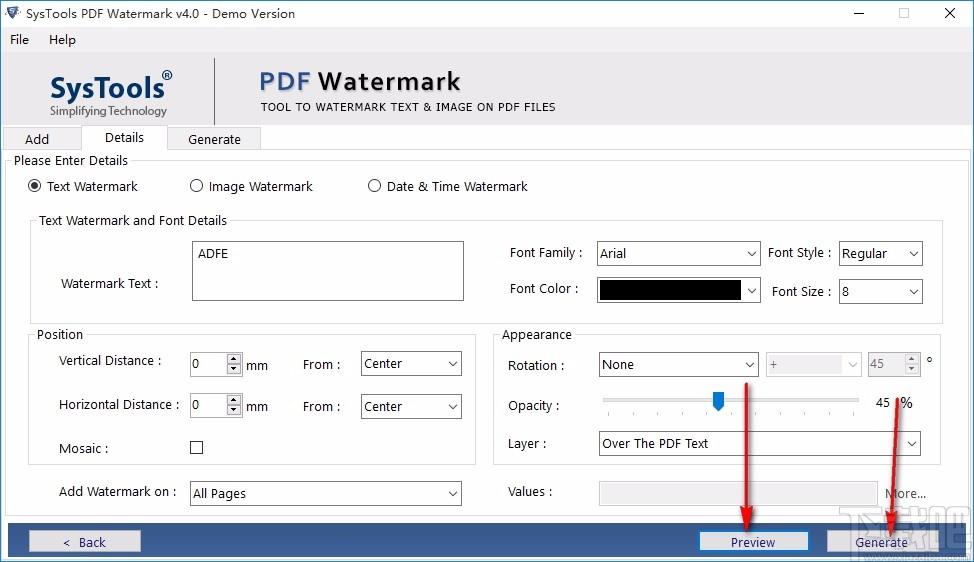
10、弹出信息提示框,显示水印添加成功,点击OK即可
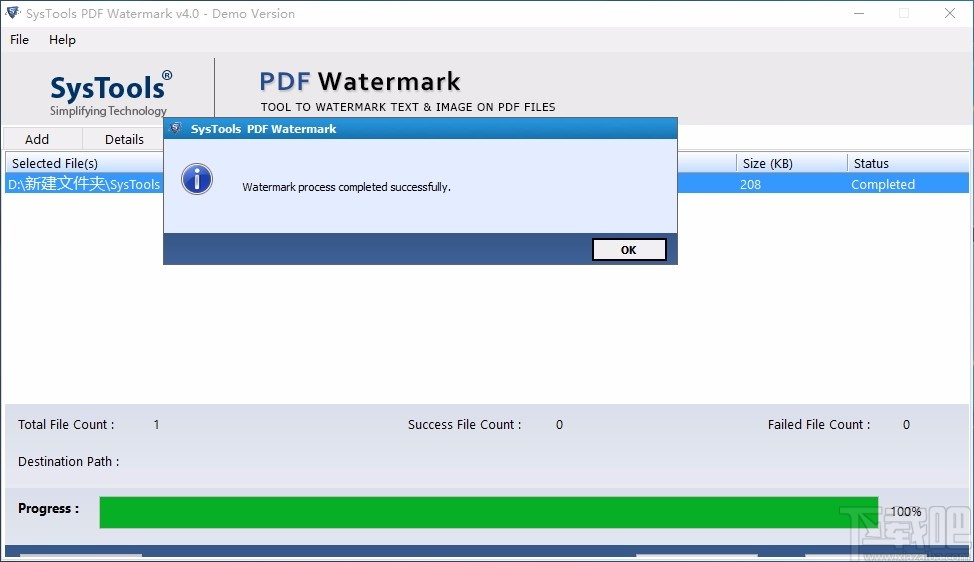
11、可在之前设置的输出目录中查看添加水印后的PDF文件

如何在PDF文档中添加水印
知道如何在PDF文件中添加水印。SysTools PDF水印工具是一个熟练的工具,可让您立即将水印添加到多个PDF文件中
单击开始»所有程序» SysTools PDF Watermark Creator »初始软件屏幕将显示为
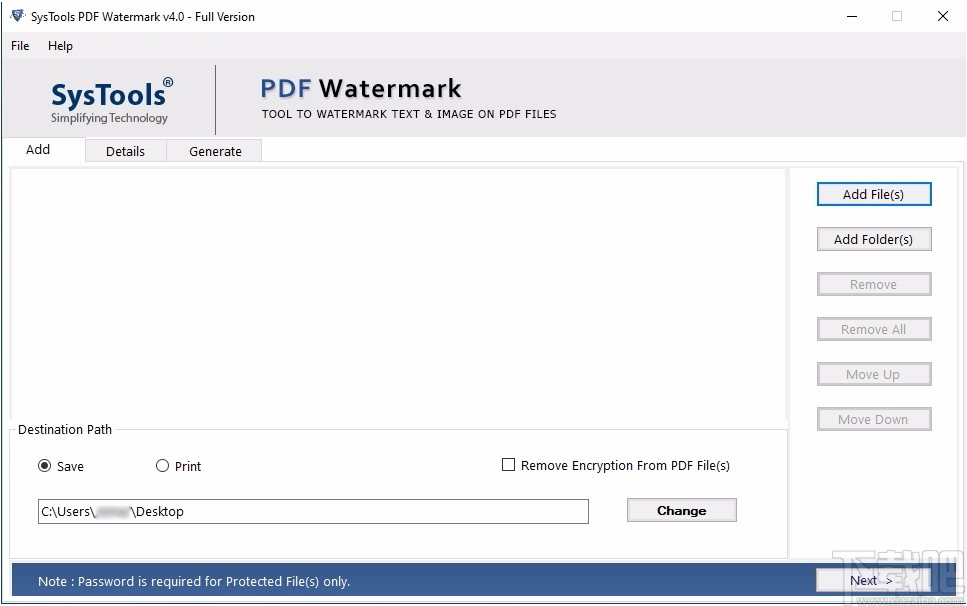
第2步
单击“添加文件”和“添加文件夹”以在软件上添加PDF文件。
用户还可以分别使用“删除”和“全部删除”选项绘制错误添加的PDF文件。
用户还可以分别使用“上移”和“下移”选项排列PDF文件。
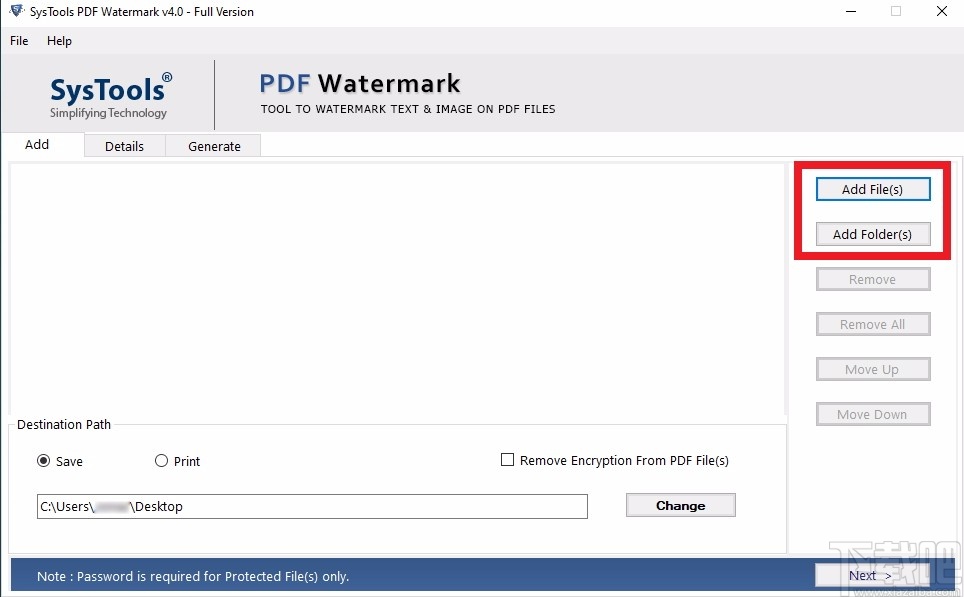
步骤3
浏览到您的PDF文件已存储的位置,然后选择所需的文件,然后单击“打开”。对于多选,请按Shift键并选择所有需要的PDF文件。
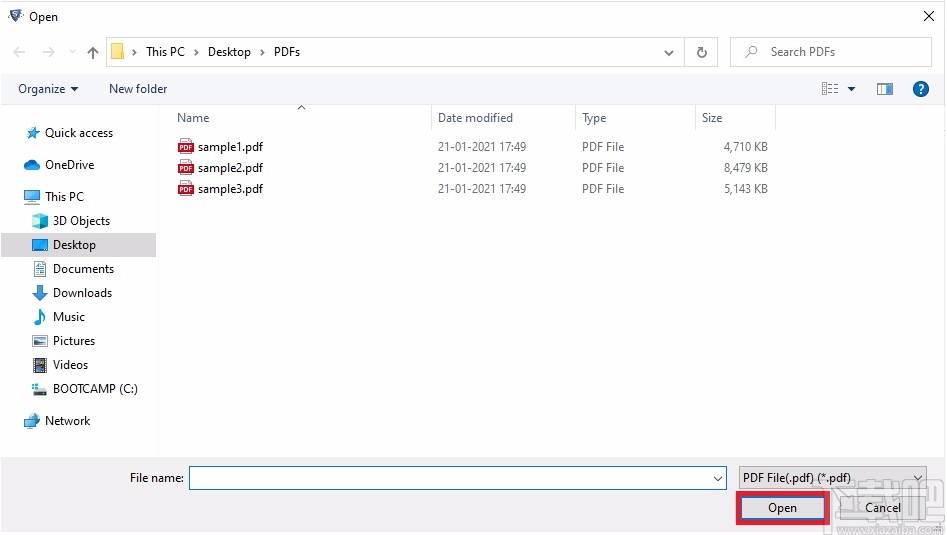
第4步
该软件可以在受限制的PDF文档中添加水印,并知道受密码保护的PDF文件。但是,如果密码被锁定为PDF,则用户在添加安全PDF时必须知道密码并输入。否则,请继续下一步。
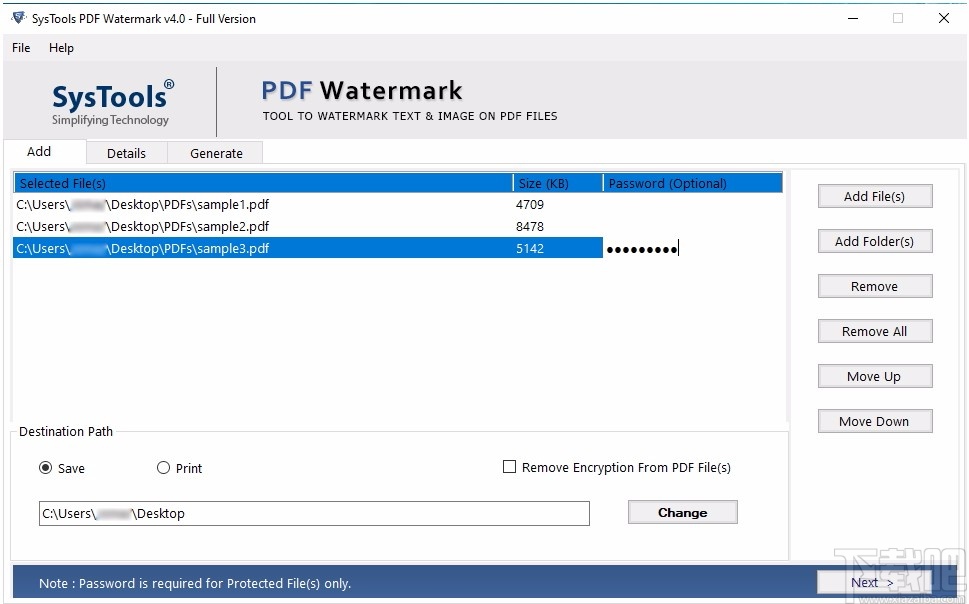
步骤5
用户可以选择“保存”或“打印”生成的PDF文件。您也可以选择在生成的PDF文件中删除任何类型的加密。默认情况下,该工具会将文件保存在桌面上的文件夹中。要更改保存位置,请单击“更改”。
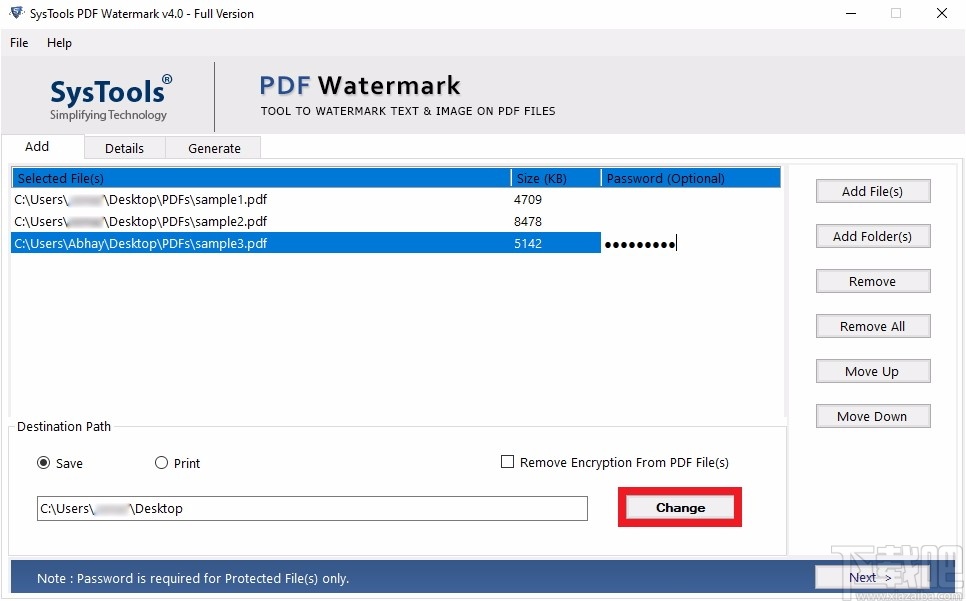
步骤6
浏览以保存位置,然后单击“确定”。您也可以创建一个新文件夹来保存输出文件。
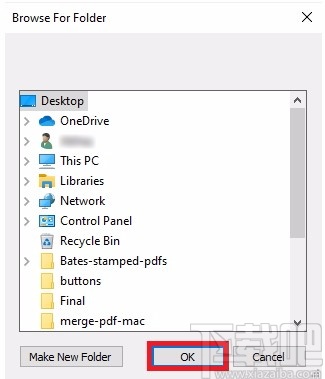
步骤7
点击“下一步”按钮继续进行
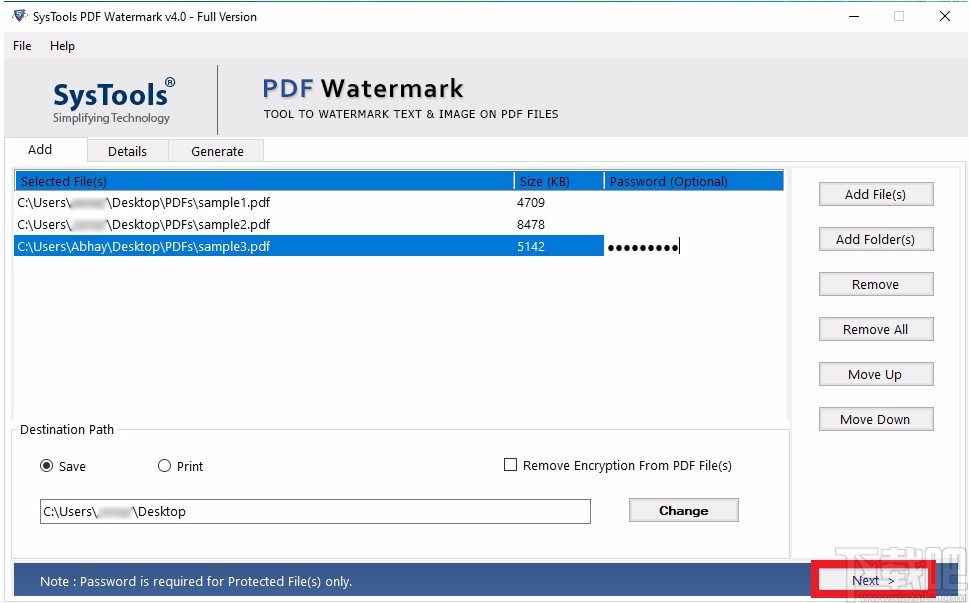
步骤8
选择水印类型为“文本”,“图像”或“日期和时间”。
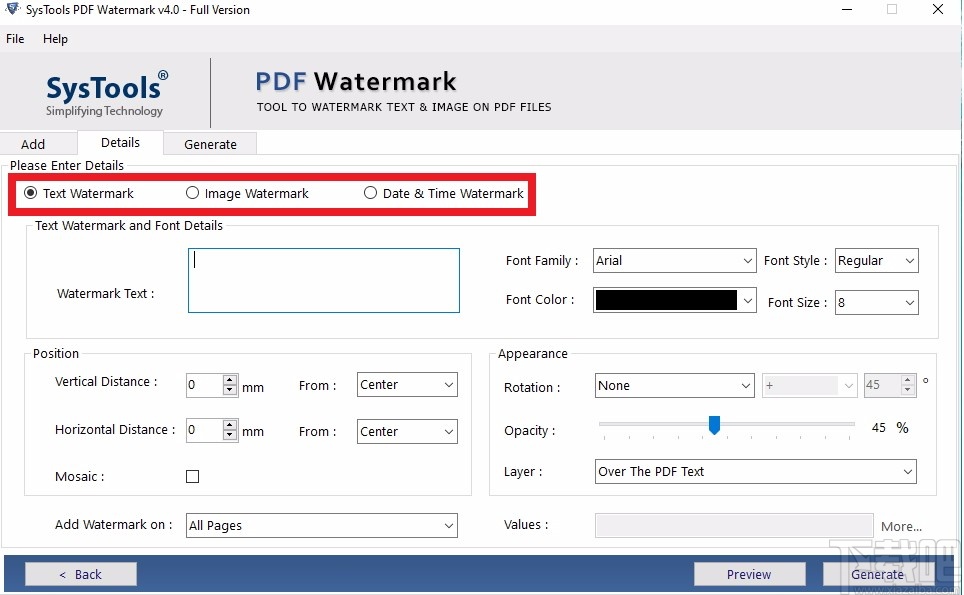
选择项目类型
文本
图片
约会时间
步骤9
如果选择了“文本水印”,则会出现以下界面。在这里,您可以提供水印文本,并可以从给定的字体系列中选择任何字体。与此同时,您可以设置字体颜色,大小,样式。
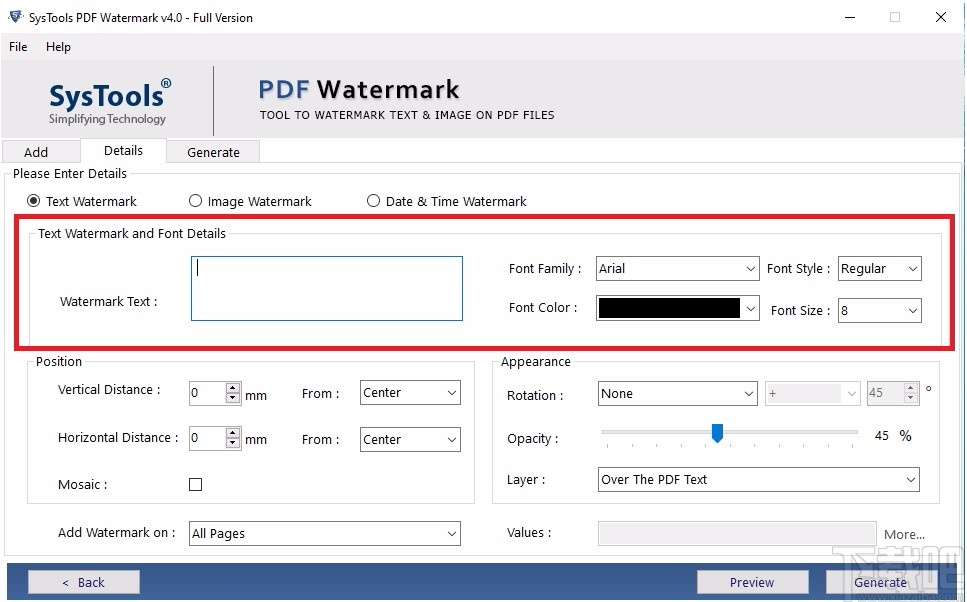
步骤10
在这里,您可以通过提供从顶部,中心,底部开始的水平/垂直距离值来进行水印的位置设置。您也可以选择“马赛克”(以图块形式/图案形式添加水印)。
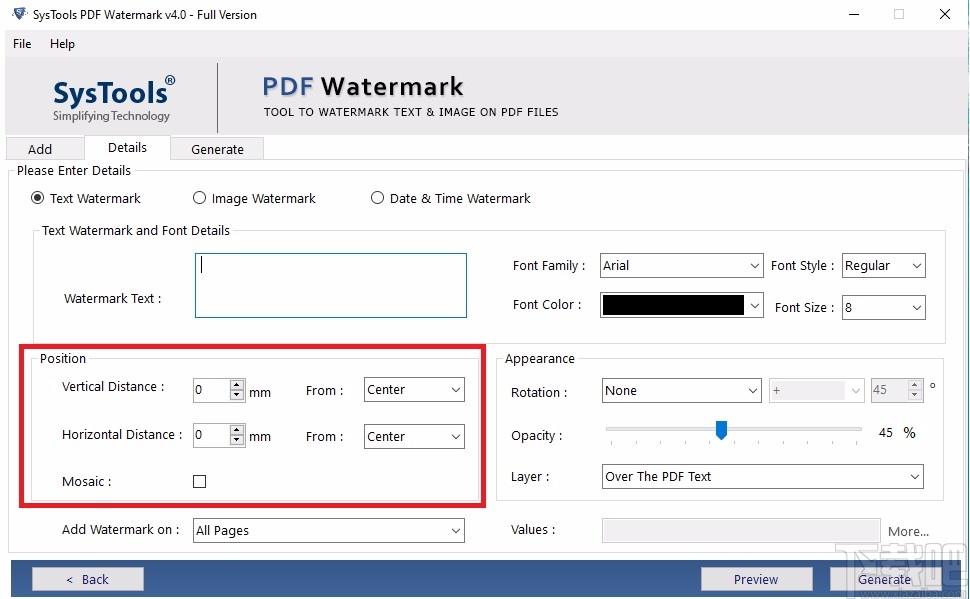
步骤11
在外观下,设置添加到PDF文档中的水印的不透明度级别。透明度范围越高,在PDF页面上显示的颜色越浅,反之亦然。您甚至可以通过提供角度值并在PDF文本上方或下方对其进行分层来旋转水印。
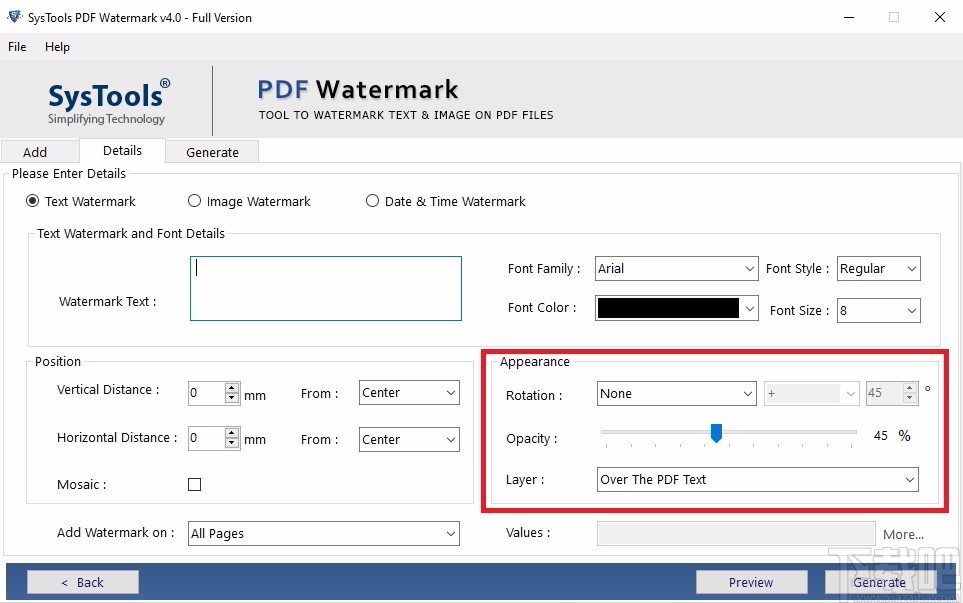
步骤12
该工具使您可以在PDF文件的选定页面上添加水印。选择页面的选项如下:所有页面,偶数页面,奇数页面,页面范围和页面编号。
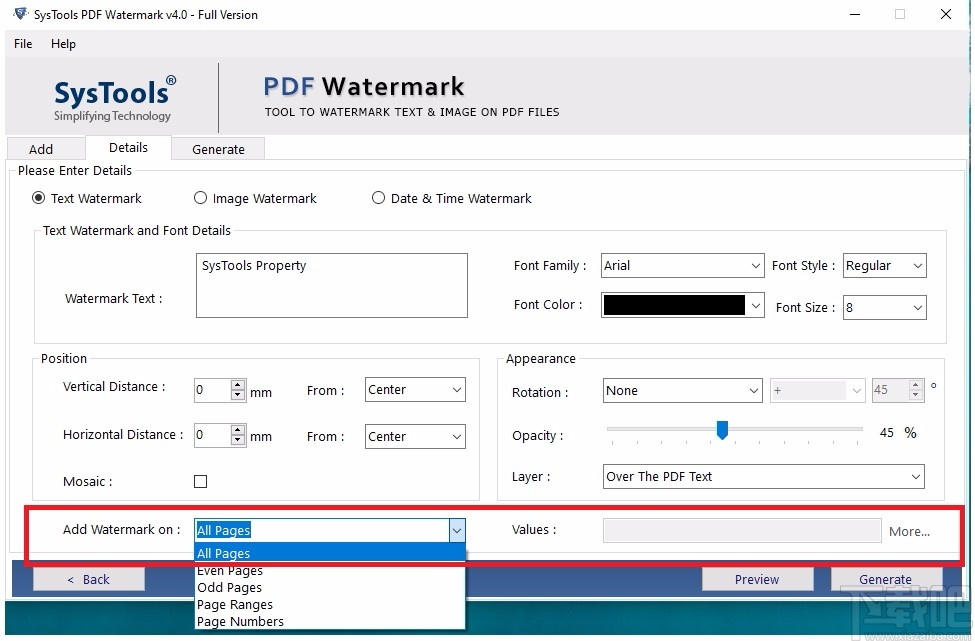
步骤13
在生成输出之前,您可以预览带有已应用文本水印的PDF页面。单击“预览”按钮以检查PDF页面。
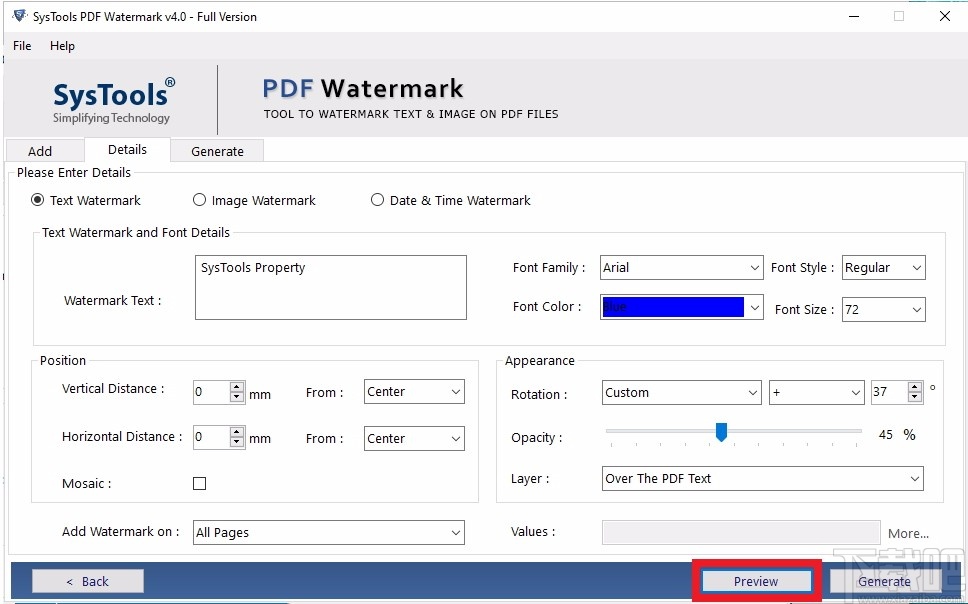
该工具显示PDF页面的预览。
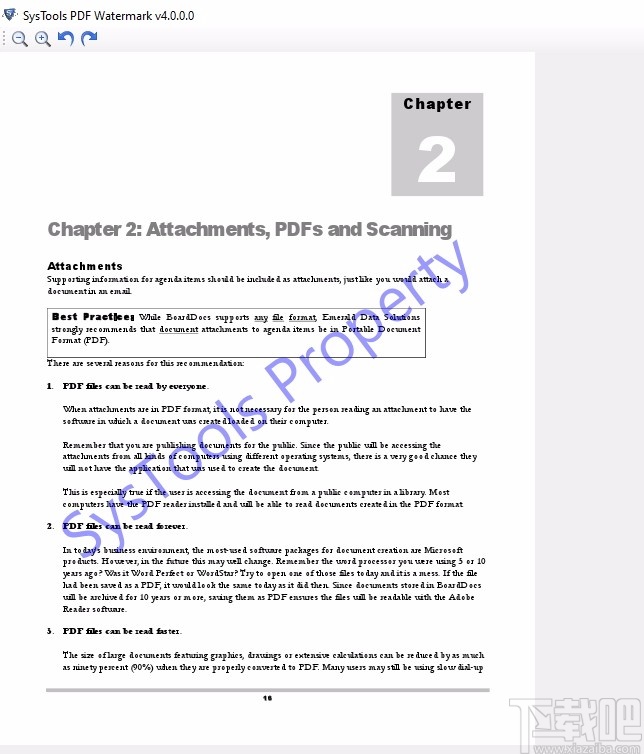
步骤14
如果对预览完全满意,则现在可以生成输出。点击“生成”按钮。
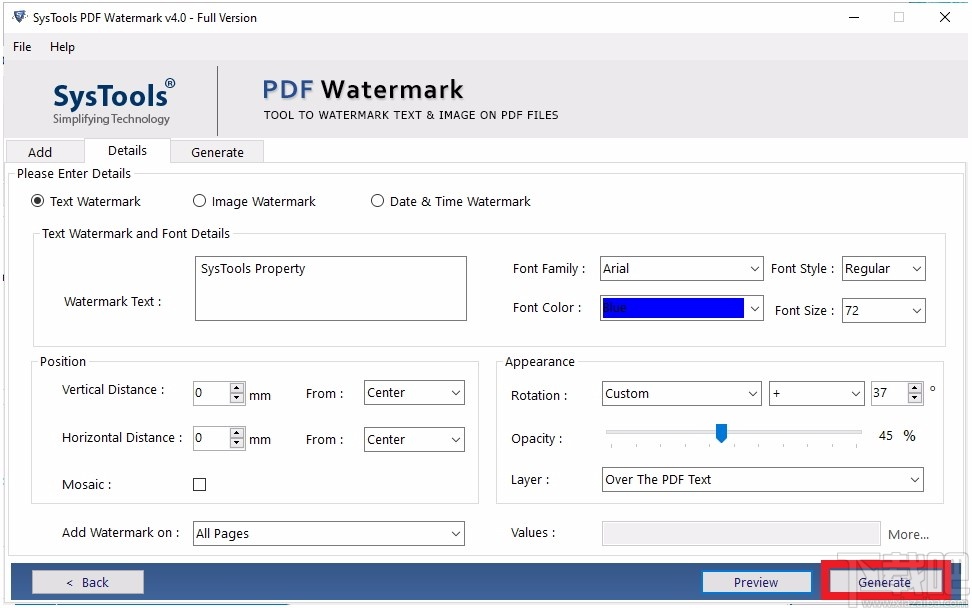
该过程完成后,点击“确定”
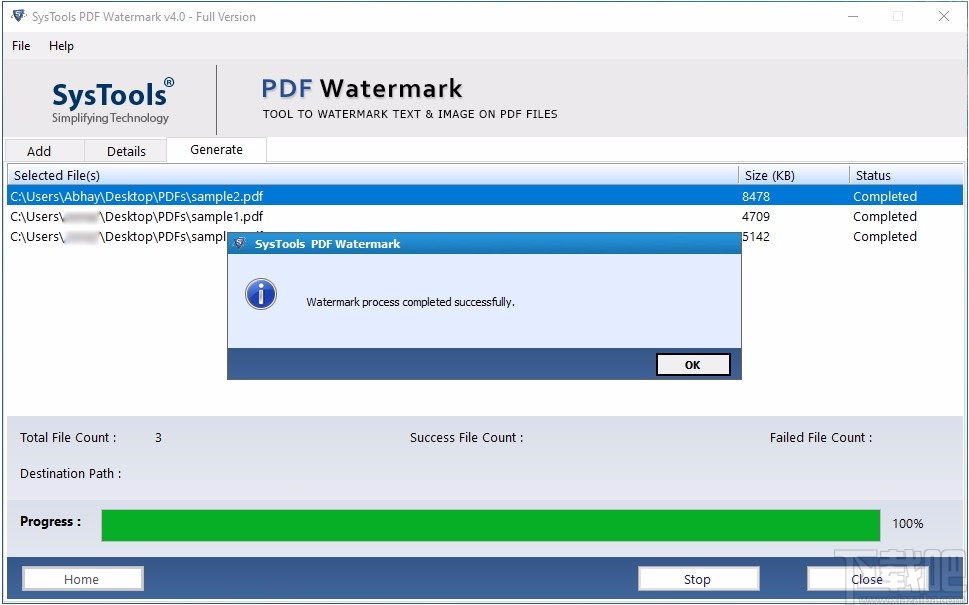
该软件将显示成功和失败的次数。与此同时,单击给定的路径以查看生成的PDF文件。
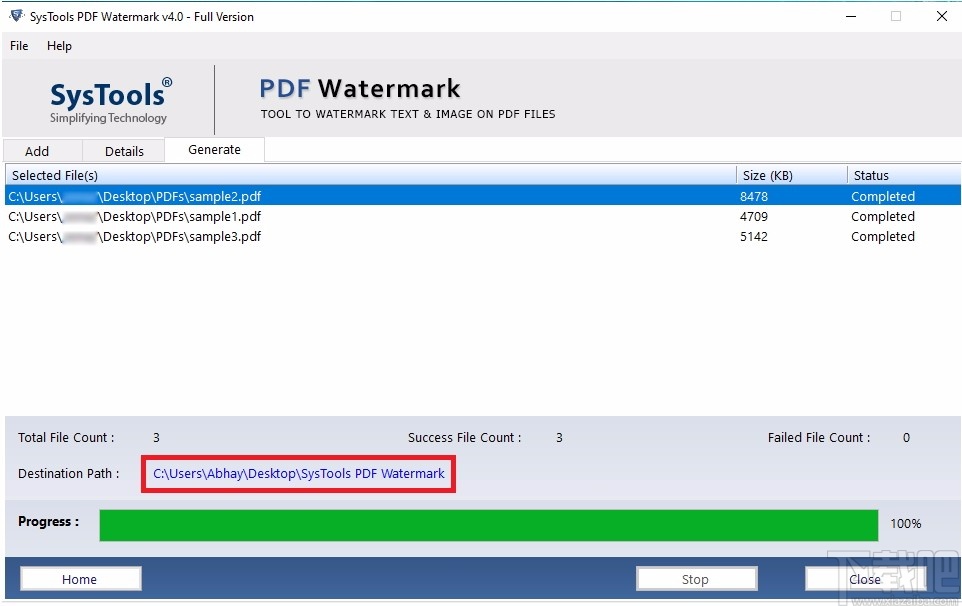
这是您输出的PDF文件。
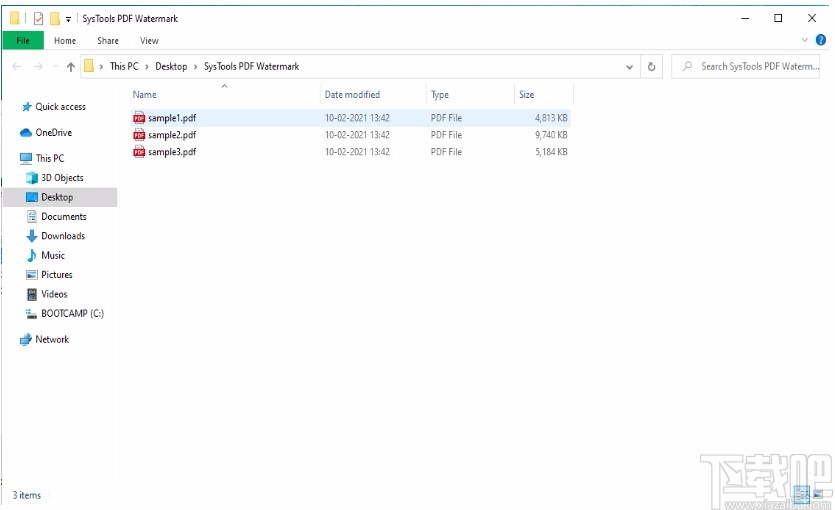
Hex Comparison 应用软件564 KB4.0 免费版
详情iPhone Explorer 应用软件1.73 MB3.7.7.0 官方版
详情熊猫文件批量改名工具 应用软件896 KB2.3 官方版
详情Duplicate File Finder 应用软件1.54 MB3.5 中文版
详情Directory Toolkit 应用软件2.56 MB7.2 官方版
详情Replace Studio Pro 应用软件2.32 MB7.17 中文版
详情CloneSpy 应用软件4.2 MB3.2.1 官方版
详情7sDoc 应用软件1.52 MB1.3.8 免费版
详情Locate32 应用软件1.26 MB3.1.11.8220a 涓?枃淇??鐗
详情Batch File Rename 应用软件2.18 MB1.1.4231.23098 免费版
详情SE-Explorer 应用软件2.4 MB1.31.1.610 免费版
详情Xilisoft iPhone Magic 应用软件67.47 MB5.7.2.20150413 官方版
详情Compare It 应用软件1.77 MB4.2.0.2221 绿色版
详情RenameMan 应用软件2.04 MB4.2 官方版
详情快眼搜索 应用软件11.51 MB1.0.4.6 免费版
详情ReNamer 应用软件1.43 MB6.2 绿色版
详情Ghost Explorer 应用软件1.49 MB12.0.0.7026 中文版
详情魔方文件大师 应用软件386 KB1.1.6.0 绿色版
详情JM智能一键系统封装工具 应用软件672 KB4.0 简体中文版
详情NexusFile 应用软件3.2 MB5.3.3.5532 中文版
详情点击查看更多
Mobox 应用软件197 MB2.0 官方版
详情文件时间修改器 应用软件880 KB1.0 免费版
详情PDF防复制工具 应用软件18.27 MB2.0 官方版
详情开始文档管理系统 应用软件86.1 MB4.3.5 官方版
详情PS FileRenamer 应用软件6.99 MB2.95 官方版
详情影视文件更名工具_FileBot 应用软件30.48 MB4.6.1.0 官方版
详情Ashampoo Media Sync 应用软件9.86 MB1.0.2.0 官方版
详情LiteEdit 应用软件582 KB1.2.0.804 官方版
详情Batch File Renamer 应用软件4.55 MB8.0.0.0 官方版
详情Fairdell HexCmp2 应用软件492 KB2.34 官方版
详情批量修改文件名 应用软件65 KB2.9 官方版
详情Mobox企业文档管理软件 应用软件198 MB2.0 免费版
详情文件之家 应用软件1.71 MB3.2.0.0 官方版
详情奥博文件管理员 应用软件517 KB2.95 官方版
详情文本资料收集专家 应用软件213 KB1.0 官方版
详情目录文件名提取工具绿色免费版 应用软件29 KB1.0130411 免费版
详情3DS文件浏览器 应用软件6.68 MB1.9.1 官方版
详情简易文件夹伪装工具 应用软件286 KB1.1 官方版
详情dbf文件修复工具 应用软件1.06 MB1.0 官方版
详情文件批量处理百宝箱 应用软件8.78 MB8.0.0.4371 官方版
详情点击查看更多
彩6最新版安卓手机版 生活服务0MBv1.0
详情森林舞会飞禽走兽 休闲益智0MBv1.0
详情天天炸翻天最新版2025 休闲益智61.5MBv7.2.0
详情迷路棋牌6.1.0 休闲益智61.5MBv7.2.0
详情娱乐棋牌2025最新版 休闲益智61.5MBv7.2.0
详情禅游斗地主2025版本 休闲益智61.5MBv7.2.0
详情火萤棋牌2025官方版 休闲益智61.5MBv7.2.0
详情每天可以领救济金的棋牌2025 休闲益智61.5MBv7.2.0
详情六合宝典最新版2025 生活服务33.1MBv9.9.9
详情ky棋牌苹果版本 休闲益智61.5MBv7.2.0
详情可以支付宝花呗充值的棋牌2025 休闲益智61.5MBv7.2.0
详情彩库宝典下载2025香港 生活服务33.1MBv9.9.9
详情禅游斗地主无限豆子无限钻石版2025 休闲益智61.5MBv7.2.0
详情可以一起玩的棋牌2025 休闲益智61.5MBv7.2.0
详情每天登录送金币的棋牌2025 休闲益智61.5MBv7.2.0
详情欢乐拼三张正版游戏2025 休闲益智61.5MBv7.2.0
详情欢乐拼三张app游戏2025 休闲益智61.5MBv7.2.0
详情可以花呗充值的棋牌平台2025 休闲益智61.5MBv7.2.0
详情777水果机免费单机版 休闲益智0MBv1.0
详情禅游斗地主2025最新版 休闲益智61.5MBv7.2.0
详情点击查看更多







































